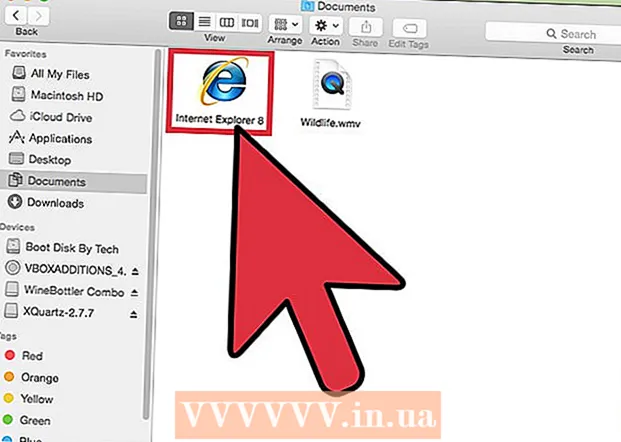Autor:
John Stephens
Data Creației:
1 Ianuarie 2021
Data Actualizării:
25 Iunie 2024
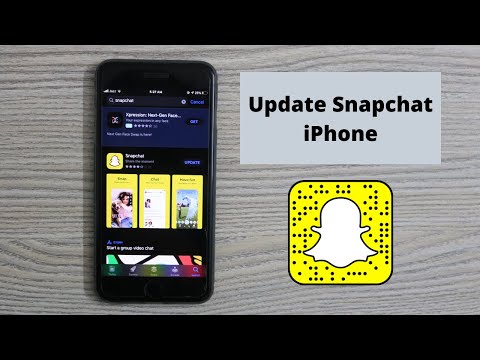
Conţinut
Actualizarea aplicației Snapchat vă oferă acces la cele mai recente funcții, inclusiv obiectivele. După actualizarea Snapchat, trebuie să verificați dacă funcția dorită este activată. Noua caracteristică a obiectivelor nu este acceptată pe toate dispozitivele, dar puteți rezolva această limitare. Dacă vă plac cele mai recente efecte Snapchat, consultați Folosiți efecte în Snapchat.
Pași
Metoda 1 din 5: Android
Actualizări Snapchat pentru Android 5.0 sau o versiune ulterioară pentru a utiliza caracteristica Lenses. Funcția Lenses necesită un dispozitiv care rulează Android 5.0 (Lollipop) sau o versiune ulterioară. Dacă aveți un dispozitiv Android 4.4 sau anterior, nu veți putea utiliza această caracteristică, chiar dacă ați actualizat Snapchat. Pentru a verifica versiunea Android:
- Deschideți secțiunea Setări.
- Deschideți „Despre telefon” sau „Despre dispozitiv”.
- Căutați „versiunea Android” (versiunea Android).
- Unii utilizatori au, de asemenea, probleme cu utilizarea obiectivelor, chiar dacă dispozitivele lor rulează 5.0 sau mai recent. Dacă dispozitivul dvs. îndeplinește cerințele hardware, dar tot nu funcționează, ar trebui să așteptați până când Snapchat este actualizat. Dacă ai jailbreakat Android, poți să modifici cadrul Xposed. Faceți clic pe AICI pentru mai multe informații.

Deschideți Google Play Store pentru a actualiza Snapchat. Puteți căuta în lista de aplicații sau pe desktop.
Apăsați butonul Meniu (☰) și selectați "Aplicatiile mele" (Aplicatia mea). Acest lucru deschide o listă a aplicațiilor instalate.

Găsiți „Snapchat” în listă. Dacă este disponibilă o nouă actualizare Snapchat, aplicația va fi plasată în categoria „Actualizări disponibile” și va avea un buton „Actualizare” în colțul din dreapta jos al ecranului aplicației.- Puteți căuta Snapchat pe Google Play pentru a accesa pagina aplicației.
Apăsați butonul „Actualizare”. Veți vedea acest buton pe pagina aplicației dacă este disponibilă o actualizare. Faceți clic pe butonul „Actualizare” pentru a descărca fișierul de actualizare, aceasta poate dura câteva minute. Actualizarea este instalată automat, veți primi o notificare când se termină.
- Dacă nu vedeți opțiunea Actualizare, vă aflați pe cea mai recentă versiune de Snapchat. Dacă ați actualizat la cea mai recentă versiune, dar nu puteți utiliza caracteristici speciale, cum ar fi obiectivele, este posibil ca dispozitivul dvs. să nu fie acceptat.

Activați extensiile. Funcțiile noi nu sunt activate în mod implicit. Le puteți activa în meniul Setări Snapchat.- Atingeți pictograma Snapchat din partea de sus a ecranului camerei. Aceasta este acțiunea de a vă deschide profilul.
- Faceți clic pe pictograma roată din colțul din dreapta sus al profilului dvs.
- Selectați „Gestionați” din categoria „Servicii suplimentare”.
- Bifați caseta pentru a activa funcții suplimentare, cum ar fi Flash frontal și Emoji prieten.
Folosiți noua caracteristică a obiectivelor. Dacă sunteți pe un dispozitiv acceptat și ați actualizat Snapchat, puteți accesa efecte speciale ale obiectivului apăsând și ținând apăsat fața înainte de a face snap. Faceți clic aici pentru mai multe detalii.
Utilizați versiunea beta a Snapchat. Snapchat pe Android are o versiune beta care vă oferă acces la noi funcții, dar aplicația nu este la fel de stabilă ca versiunea finală. Dacă sunteți dispus să acceptați o cerere care este frecvent inactivă, o puteți încerca.
- În meniul Setări, derulați în jos și selectați intrarea „Join Snapchat Beta”.
- Selectează „Numără-mă!” (Inclusiv eu!) Pentru confirmare. Sunteți redirecționat către un site pentru a vă alătura comunității Google+, care este necesară pentru a participa la beta.
- Completați cererea de încercare și așteptați aproximativ 1 oră.
- Dezinstalați și reinstalați Snapchat și opțiunea „Snapchat Beta” va apărea în meniul Setări. Utilizați acest meniu pentru a accesa funcțiile experimentale.
Metoda 2 din 5: iPhone și iPad
Actualizați Snapchat pe dispozitivele iPhone 5 sau mai recente pentru a utiliza lentilele. Funcția Lentile de pe Snapchat este disponibilă numai pe iPhone 5 și modele mai noi. Dacă aveți un iPhone 4 sau 4s, nu veți putea folosi lentile chiar dacă ați actualizat Snapchat.
- Funcția Lenses nu funcționează pe iPod din generația a cincea și mai vechi, sau pe iPad 2 și modele mai vechi.
- Dacă dispozitivul dvs. vechi a fost jailbreakat, puteți activa caracteristica Lenses instalând Cydia tweak. Faceți clic pe AICI pentru mai multe informații.
Deschideți App Store pentru a verifica actualizările Snapchat. Ar trebui să vedeți pictograma App Store pe desktop.
Selectați fila „Actualizări”. O veți vedea în partea de jos a ecranului.
Găsiți „Snapchat” în listă „Actualizări disponibile” (Actualizare disponibila). Dacă Snapchat nu se află pe această listă, nu există încă actualizări disponibile, sunteți pe cea mai recentă versiune.
Faceți clic pe butonul „Actualizare”. Actualizarea va fi descărcată imediat. Descărcarea și instalarea pot dura câteva minute.
Porniți Snapchat. Puteți deschide Snapchat din App Store atingând pagina sau pictograma de pe pagina principală.
Activați funcții suplimentare. Nu toate funcțiile noi au fost activate la actualizarea Snapchat. Trebuie să le activați în meniul Setări.
- Atingeți pictograma Snapchat din partea de sus a ecranului camerei pentru a vă deschide profilul.
- Atingeți pictograma Roată din colțul din dreapta sus al ecranului.
- Derulați în jos și selectați „Gestionați” sub „Servicii suplimentare”.
- Trageți glisorul pentru a activa fiecare funcție.
Acces la funcția Lenses. Dacă aveți un iPhone mai nou și ați actualizat Snapchat, puteți utiliza efecte speciale de obiectiv pentru a face fotografii. Apăsați lung pe față pentru a utiliza această funcție. Faceți clic aici pentru mai multe detalii.
Rezolvați problemele de actualizare. Unii utilizatori au raportat că nu au reușit să actualizeze Snpchat.Când se întâmplă acest lucru, aplicația dispare de pe desktop și din magazin.
- Deschideți Setări pe dispozitiv.
- Selectați „General” -> „Utilizare” sau „Utilizare iCloud și stocare” (Utilizați iCloud sau stocare).
- Selectați „Gestionați stocarea” sub „Depozitare”.
- Selectați Snapchat din lista de aplicații, apoi selectați „Ștergeți aplicația”.
- Reinstalați Snapchat din App Store.
Metoda 3 din 5: Utilizați funcția Lentile
Actualizați Snapchat la cea mai recentă versiune pe dispozitivele acceptate. Pentru a utiliza lentilele, aveți nevoie de cea mai recentă versiune de Snapchat. Urmați instrucțiunile de mai sus pentru a instala cea mai recentă versiune.
- Trebuie să utilizați Snapchat pe un dispozitiv acceptat. Aceasta înseamnă iPhone 5 și versiuni mai noi sau dispozitive care rulează Android 5.0 sau o versiune ulterioară. Singura excepție este atunci când instalați modificări pe iPhone și un dispozitiv Android jailbreak.
Deschideți camera frontală pe Snapchat. De obicei, primul ecran care apare când porniți Snapchat. Veți vedea un instantaneu direct de pe camera frontală a dispozitivului.
Schimbați camera dacă utilizați următoarea cameră. Funcția Lenses funcționează numai cu camera frontală. Atingeți pictograma Cameră din colțul din dreapta sus al ecranului pentru a schimba camerele. Vă veți vedea fața pe ecranul dispozitivului.
Poziționați camera astfel încât întreaga față să fie iluminată. Lentilele funcționează cel mai bine atunci când recunoaște cu ușurință contururile și distinge părțile feței. Utilizați această funcție într-o cameră bine luminată.
Apăsați lung pe față câteva secunde. O margine va apărea în jurul feței dvs., iar opțiunile obiectivelor din partea de jos a ecranului.
- Dacă aplicația nu poate fi pornită, schimbați poziția pentru cea mai bună lumină și lăsați să apară întreaga față pe ecran. Asigurați-vă că apăsați și țineți degetul timp de câteva secunde fără a vă mișca. Este posibil ca dispozitivele mai vechi să nu fie compatibile cu această aplicație.
Glisați lateral pentru a vedea opțiunile obiectivului. De fiecare dată când alegeți, veți vedea efectul care apare pe fața dvs.
- Aceste efecte se schimbă de la o zi la alta, așa că astăzi s-ar putea să nu fie efectul care vă place.
Executați comenzi suplimentare, cum ar fi "Deschide-ti gura.’ Veți vedea comenzi afișate pe ecran pentru unele efecte speciale.
Faceți un Snap cu efectul pe care doriți să îl utilizați. După ce găsiți efectul dorit, puteți face Snap așa cum ați face în mod normal:
- Atingeți butonul cercului (cu pictograma efectului obiectivului) pentru a face o captură.
- Țineți apăsat butonul cerc pentru a înregistra videoclipuri cu efecte.
Editați și trimiteți Snap ca de obicei. După ce ați făcut Snap cu efectul selectat, puteți adăuga text, filtra, autocolant sau desena pe el ca și alte Snap obișnuite. După ce ați terminat, trimiteți-l unui prieten sau postați-l într-o poveste. publicitate
Metoda 4 din 5: utilizați lentile pe un dispozitiv Android jailbreak
Aplicați această metodă pentru a utiliza lentile pe un dispozitiv Android jailbreak. Obiectivele necesită Android 5.0+. Unele dispozitive încă nu funcționează. Puteți rezolva această problemă dacă dispozitivul dvs. a fost închis. Preluarea controlului unui dispozitiv nu este un proces simplu și este diferit de la dispozitiv la dispozitiv. Puteți consulta mai multe articole pe wikiHow.
- Vă rugăm să consultați articolele de pe internet pentru mai multe detalii.
Instalați cadrul Xposed pe dispozitivul jailbroken. Acesta este un instrument care vă permite să adăugați module pentru a interfera cu sistemul și aplicația. Puteți descărca fișierul APK Xposed aici. Xposed funcționează numai pe dispozitive jailbreak.
Deschideți fișierul APK pe Android. Xposed va fi instalat.
Deschideți meniul „Framework” în Xposed și selectați „Instalați actualizarea " (Instalați actualizarea). Așteptați un moment, veți vedea cererea de superutilizator.
Selectați „Acordare” pentru a da privilegii Xposed superutilizator. Acest lucru va permite Xposed să facă modificări la sistemul de fișiere.
Reporniți dispozitivul Android când vi se solicită. Aceasta va finaliza procesul de instalare Xposed.
Rulați programul de instalare Xposed. Puteți instala module pentru a înșela Snapchat să creadă că utilizați un dispozitiv acceptat.
Selectați elementul „Descărcați”. Acesta este pasul care vă permite să căutați și să descărcați un nou modul.
Apăsați butonul Căutare și tastați „SnapchatLensesEnabler.’ Veți obține un singur rezultat.
Atingeți „SnapchatLensesEnabler” pentru a deschide o anumită pagină de informații. Veți vedea câteva opțiuni și descrieri ale modulelor.
Selectați „Descărcați” pentru a descărca modulul. Modulul va fi descărcat pe dispozitiv, ceea ce poate dura câteva minute.
Instalați modulul după descărcare. Vă rugăm să așteptați câteva minute.
Deschideți meniul „Module”. Veți vedea o listă a modulelor disponibile.
Faceți clic pe caseta de dialog „SnapchatLensesEnabler.’ Aceasta este acțiunea de a activa noul modul.
Reporniți dispozitivul și deschideți Snapchat. Acum puteți utiliza funcția Lenses ca de obicei. publicitate
Metoda 5 din 5: Utilizați lentile pe un iPhone jailbreak
Utilizați această metodă cu iPhone 5 și modelele anterioare care sunt jailbreak. Dacă aveți un iPhone 4 sau 4 și v-ați blocat dispozitivul, puteți instala Cydia tweak pentru a păcăli Snapchat să creadă că utilizați un iPhone mai nou. Cu această aplicație puteți utiliza lentile pe dispozitive neacceptate. Trebuie să vă jailbreak dispozitivul și să instalați Cydia, care nu depășește domeniul de aplicare al acestui articol. Puteți consulta articolele despre dispozitivele iOS jailbreak pentru mai multe detalii.
Actualizați aplicația Snapchat din App Store. Urmați pașii de mai sus pentru a actualiza Snapchat la cea mai recentă versiune.
Deschideți Cydia pe un iPhone jailbreak. Veți vedea pictograma aplicației Cydia pe desktop. Cydia este un manager de jailbreak care vă ajută să utilizați funcțiile Snapchat.
Găsi "SCLenses4All.’ Acest articol este disponibil în repo BigBoss (cel implicit), deci ar trebui să apară fără a deranja sursa Cydia.
Deschideți pagina de informații „SCLenses4All”. Asigurați-vă că vizitați pagina creată de Jon Luca DeCaro.
presa "Instalare" (Setare). Aceasta este pregătirea pentru instalare.
Faceți clic pe „Confirmare” pentru a continua cu instalarea „SCLenses4All”. Fișierul este foarte mic, deci nu durează mult pentru descărcare.
Porniți Snapchat după instalarea „SCLenses4All”. Odată instalat, puteți utiliza lentilele pe Snapchat imediat. Rețineți că, deoarece dispozitivul dvs. nu este acceptat, este posibil să funcționeze defectuos în timpul utilizării.
- Timpul de pornire Snapchat poate dura mai mult după instalarea „SCLenses4All”.